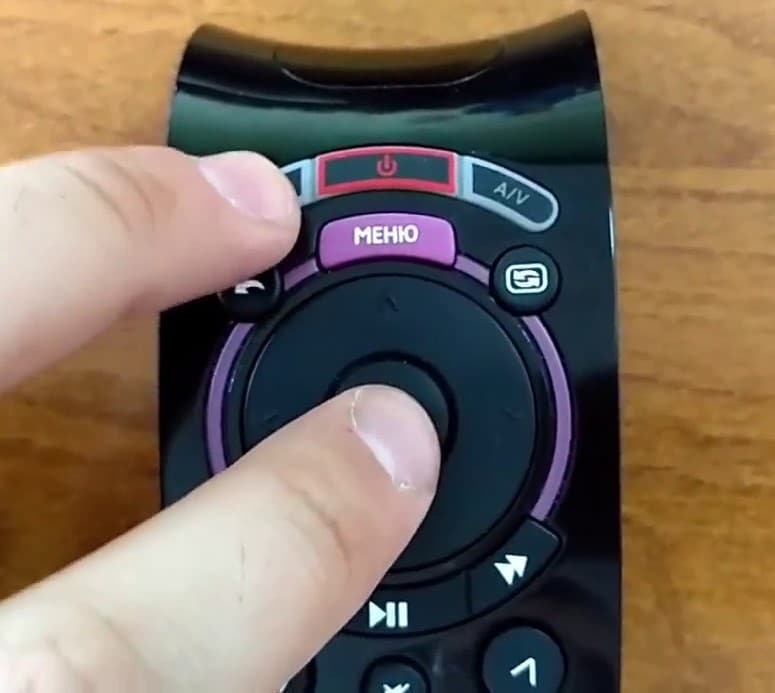Как настроить пульт ростелеком wink
Как настроить пульт Wink на телевизор
Совсем недавно ПАО Ростелеком представил свой новый бренд и единую платформу Wink для интерактивного телевидения. Сейчас во всех филиалах провайдера при подключении IPTV выдают приставки уже с этой прошивкой. В комплекте с ними идёт несколько иной пульт Wink, который хоть и не кардинально, но отличается от обычного пульта ДУ Ростелеком, которым комплектовались STB-ресиверы раньше. Потому я и хочу сегодня рассказать как настроить пульт Wink на телевизор, чтобы управлять им и регулировать громкость.
Настройка пульта Wink в автоматическом режиме
Как и ранее, в пультах Винк есть функция автоматического перебора управляющих кодов. Она позволяет очень быстро настроить его на большинство современных телевизоров Samsung, LG, Philips, Sony. Чтобы воспользоваться этим, выполните следующие действия:
1. Включите телевизор.
3. Теперь направьте его на телевизор и нажимайте кнопку переключения каналов «CH+» каждые три секунды. Каждое из нажатий посылает телевизору код отключения.
4. Как только телевизор выключится, можно отпустить кнопку «CH+».
5. Чтобы пульт Винк сохранил настройки нажмите кнопку
«ОК». Светодиод на кнопке «TV» мигнёт два раза. Всё готово!
Как вручную настроить пульт Винк
Если у Вас какой-нибудь экзотический телевизор типа Xiaomi, Dexp, Hisense, Fusion и т.п., то в этом случае автоподбор кода не всегда срабатывает и надо вручную перебирать коды. Сейчас я покажу как это делается.
Вот таблица кодов для большинства телевизоров:
Для телевизоров Hi, Hisense, Xiaomi и DEXP( DNS) иногда подходят вот такие коды:
Порядок настройки ПДУ Wink следующая:
1. Включите телевизор.
3. Найдите в таблице код для своего телевизора и наберите его.
4. Нажмите на кнопку выключения ТВ. Если телевизор выключился, то код подошёл. Если нет — пробуйте следующий и так до тех пор, пока не удастся настроить пульт на телевизор.
5.Нажмите на кнопку «OK», чтобы сохранить настройки.
Обучение пульта Wink на телевизор
Производителей телевизоров сейчас море и под всех, конечно, кодов нет. Например, достаточно часто обращаются владельцы ТВ Xiaomi, HiSense и Dexp. На этот случай был внедрён третий способ настройки — обучение пульта Wink на любой телевизор. Главное, чтобы ПДУ от телека был обязательно с ИК-портом. Для моделей с Bluetooth этот способ не подойдёт!
Как обучить пульт Винк на телевизор? Да очень просто.
Проверяем работу скопированной кнопки на телевизоре. Дальше надо будет повторить операцию для остальных кнопок. Главное, когда будете обучать пульт Wink выключать телевизор — не перепутайте кнопки. Кнопка Power отключает ТВ-приставку, а для телека сделана кнопка TV!
Если остались вопросы, то вот очень неплохая видеоинструкция как настроить пульт Wink несколькими способами:
Универсальный пульт от приставки Wink
Для предоставления интерактивного телевидения ПАО «Ростелеком» использует специальные приставки. Для их управления нужен пульт, входящий в каждый комплект. Предлагаем подробно рассмотреть принцип работы, особенности и инструкцию по покупке отдельного пульта от Ростелекома.
Универсальный пульт от приставки Wink
Рассматриваемый пульт является универсальным и может использоваться как для управления самим телевизором, так и приставкой провайдера. Пользователю доступно множество полезных функций.
Единственная возможность управлять видеосервисом без этого устройства — воспользоваться специальным приложением для умных телевизоров. Оно доступно на гаджеты, выпущенные в производство после 2012 года.
Базовая комплектация

Если устройство выйдет из строя или пользователь сам сломает его (то есть случай будет не гарантийным), то придется приобрести новый экземпляр. Заказать его можно на официальном сайте.
Полный пакет инструментов, входящих в коробку видеосервиса Wink от Ростелеком:
Как подключается пульт от приставки Wink
Приставка подключается к вашей домашней интернет-сети, а также телевизору с помощью специальных кабелей. В инструкции есть наглядная картинка, позволяющая сделать это даже без помощи специалиста.
Что касается пульта, сразу после подключения он найдет сигнал и будет сопряжен с приставкой. Осталось только оформить соединение с самим телевизором.
Значение кнопок пульта Wink
На последней версии пульта Ростелекома есть множество кнопок:
Как настроить пульт от Wink
После покупки и установки устройств необходимо настроить их. Это касается и универсального пульта Винк. Необходимо последовательно выполнить следующие действия (приставка уже должна быть подключена к телевизору):
Это значит, что настройка завершена. Теперь можно пользоваться только одним пультом и отложить старый.
Дополнительные функции
Нельзя не отметить множество дополнительных функций, делающих рассматривающий пульт еще лучше. Их полный перечень выглядит следующим образом:
Рекомендации по установке приставки
Стоит упомянуть несколько советов, которых стоит придерживаться при установке и эксплуатации пульта с приставкой. Это позволит гораздо дольше пользоваться устройством:
Стоимость пульта Wink
Все пульты предоставляются бесплатно. Они входят в базовый набор самой приставки интерактивного ТВ Ростелеком. Однако никто не застрахован от ситуаций, когда инструмент выходит из строя по какой-либо причине.
Если это произошло не по гарантийному случаю, то придется купить новый пульт.
На сегодняшний день в Москве и Московской области ценник составляет 385 рублей.
Как купить дополнительный пульт Ростелеком
Ранее рассматриваемое устройство было частью интернет-магазина Ростелекома. Однако теперь его можно приобрести у огромного количества партнеров. Например, OZON, Алиэкспресс, Яндекс.Маркет и многие другие. Стоит учитывать, что стоимость будет отличаться.
Однако лучше всего напрямую обратиться к специалистам ПАО «Ростелеком». Вполне вероятно, что они смогут подыскать для вас хорошую версию своего пульта.
Обращайтесь по следующим контактным данным:
Инструкция по настройке пульта Ростелеком на ТВ и приставку
Оригинальный пульт от Ростелеком Wink является программируемым. Иными словами, его можно настроить на управление практически любыми телевизорами и ТВ приставками. Небольшую сложность вызывает только настройка пульта Ростелеком, так как здесь нужно знать специальные коды для разных ТВ, а также способы входа в режим программирования. Зная все необходимые коды и комбинации, вы сможете подключить пульт к ТВ LG, Samsung, Sony, DEXP, BBK и др. В инструкции вы найдете все, что нужно знать о пульте Ростелеком и его настройке на телевизор или на приставку.
Возможности и особенности пульта Ростелеком
Пульт поставляется в комплекте с приставкой Ростелеком, но при правильной настройке может работать и с телевизорами. В целом продукт получился очень удачным, многие его хвалят.
Из минусов можно выделить:
Как настроить программируемый пульт для управления приставкой и ТВ?
Существует два способа настроить пульт дистанционного управления от Ростелеком на ваш телевизор: ручной (с использованием специального кода) и автоматический (перебором кодов). У каждого способа есть свои преимущества и недостатки, но можно использовать любой на свой вкус.
Настройка вводом кода
Зная код от телевизора (таблицу с ними мы предоставим немного ниже), можно за несколько нажатий пульта и всего 1 минуту, подключить телевизионный пульт. Нужно только подобрать код, соответствующий вашей модели устройства. Дальнейшие действия практически идентичны для всех возможных марок телевизоров: как популярных Samsung и LG, так и менее известных, вроде BBK, TCL и др.
Инструкция по настройке пульта Ростелеком вручную:
Автоматическая настройка
Существует вариант настройки, который не требует знание кодов к ТВ. Однако он может немного затянуться, так как пульт будет использовать каждый раз новый код. Как только будет подобран правильный, ТВ выключится и начнет реагировать на все команды с пульта ДУ.
Руководство по автоматической настройке пульта Ростелеком:
На этом все, пульт должен работать без проблем и даже включать телевизор, в отличие от многих других устройств и приложений, работающих только с активным ТВ. Более наглядно посмотреть те же действия можете в видео.
Коды подключения к разным ТВ
Существует настолько много ТВ и их моделей, что таблица с кодами содержит не одну сотню комбинаций. Мы же исключим всех производителей телевизоров, которые не популярны у нас в стране и оставим только тех, что в разной мере распространены в России и СНГ. Если вашего ТВ нет в перечне, полный список кодов можете посмотреть службе технической поддержки.
Для удобства мы разделили коды настройки пульта Ростелеком на 2 таблицы: для самых популярных ТВ и для менее распространенных.
Таблица кодов для популярных ТВ.
| Марка | Коды |
|---|---|
| BBK | 1645 2285 1523 |
| LG | 2182 1423 1840 1663 0178 0037 1305 1842 1768 0714 1637 |
| 0606 1319 1721 1265 0556 0715 1681 0001 0698 2057 2731 | |
| 1859 1860 1232 2362 1149 | |
| Philips | 0556 0037 1506 1744 2015 1583 1495 1867 0605 1887 1455 |
| 1695 1454 0554 0343 0374 0009 0200 0361 1521 2665 2463 | |
| Samsung | 2051 0812 0618 0587 1458 1619 0556 1249 1312 2103 2137 |
| 1630 0644 2094 1584 2097 1235 0009 0037 1678 0217 0370 | |
| 0060 0766 0814 0072 0264 1037 0163 1243 | |
| Sony | 1505 1825 1651 2778 1751 1625 0010 0011 0834 1685 0036 |
| 0000 0810 |
Таблица кодов для других ТВ, в какой-то степени распространенных на территории СНГ.
| Марка | Коды |
|---|---|
| Acer | 1339 2190 1644 |
| Akai | 0361 1326 0208 0371 0037 0191 0035 0009 0072 0218 0714 |
| 0163 0715 0602 0556 0548 0480 0217 0631 0264 0178 0606 | |
| 1037 1908 0473 0648 0812 1259 1248 1935 2021 1727 1308 | |
| 1865 1667 1163 1523 | |
| Beko | 0714 0486 0715 0037 0370 0556 0606 0808 1652 2200 |
| BenQ | 1562 1574 2390 2807 1523 2402 2214 |
| Bosch | 327 |
| Brother | 264 |
| Daewoo | 0634 2098 0661 0499 0624 0374 1909 0037 0556 0009 0218 |
| 0217 0451 1137 1902 1908 0880 1598 0876 1612 0865 0698 | |
| 0714 0706 2037 1661 1376 1812 | |
| Elenberg | 2274 1812 2268 2055 |
| Epson | 1290 |
| Haier | 1615 2212 1560 2134 0876 |
| Hisense | 1363 1314 1072 1081 2098 2037 2399 |
| Hitachi | 1576 1772 0481 0578 0719 2207 0225 0349 0744 1585 0356 |
| 1037 1484 1481 2127 1687 1667 0634 1045 1854 0473 0343 | |
| 2214 1163 0576 0499 1149 2005 2074 0797 0480 0443 0072 | |
| 0037 0556 0109 0548 0178 1137 0105 0036 0163 0047 0361 | |
| 0877 0217 2279 | |
| Hyundai | 1281 1468 1326 1899 1694 1612 1598 0865 0876 1606 0706 |
| 1556 1474 1376 2154 1563 1667 1163 | |
| JVC | 0653 1818 0053 2118 0606 0371 0683 0036 0218 0418 0093 |
| 0650 1633 2801 2714 2578 | |
| Sharp | 0093 1193 1659 1667 1393 2214 0036 0818 2402 0053 0200 |
| 0852 2810 1163 1935 | |
| Siemens | |
| 0191 0535 0554 0200 0195 0327 0037 0556 0361 | |
| Sky | 1732 1783 1606 1775 0661 0865 |
| Supra | 0374 0009 |
| TCL | 2272 1039 |
| Telefunken | 0625 0560 0074 0109 0343 0498 0262 0471 0287 0335 0073 |
| 0037 0556 0486 0714 1556 0346 0821 1585 1588 1163 1667 | |
| Toshiba | 1508 0508 0035 1567 1289 1656 1667 0714 1243 1935 0070 |
| 1582 1265 1704 0217 0109 0195 0191 0618 1916 1908 0009 | |
| 0698 0037 0832 1556 0650 1156 1343 1037 2732 2598 1163 | |
| 1652 0767 2818 |
Как сменить код управления телевизором?К сожалению, некоторых ТВ нет в списке. Например, DNS, DEXP, Fusion, Xiaomi и части других. Для них придется выполнять автоматическую настройку и пытаться подобрать код таким образом.
Легко заметить, что ко многим телевизорам могут подойти разные коды. Все зависит от модели и года производства телевизора. Возможно, самый первый код не сработает и нужно будет попробовать следующий. В таком случае нужно повторить те же самые действия, что и при первой попытке подключения: зажать клавиши OK и TV, а затем ввести код.
Как сбросить настройки пульта Ростелеком?
Если наблюдаются какие-то проблемы в работе пульта ДУ или был изменен телевизор, стоит выполнить сброс пульта Ростелеком на заводские настройки. В общем-то его можно привязать заново и без сброса, но не всегда. Это тоже делается с помощью специальной команды и комбинации нажатий.
Как сбросить настройки пульта Ростелеком:
Устранение проблем в работе пульта Wink от Ростелеком
Бывают ситуации, когда телевизор неправильно реагирует на нажатия клавиш, то есть при щелчке по кнопке переключения каналов IPTV телевидения меняется звук или выключается ТВ. Еще одна ситуация, код подходит и к ТВ, и к приставке, поэтому оба устройства реагируют на нажатия, создавая нежелательные действия.
Выход из положения – перепрограммировать пульт на обращение к приставке по другому коду. Всего их 5 штук: 3220, 3221, 3222, 3223, 3224. Нужно выключить телевизор, перевести пульт в режим программирования и забить первую команду. Затем проверяем, работает ли ТВ правильно. Если нет, вводим следующий код и так до тех пор, пока устройства не переключатся на разные каналы.
Мы рассказали о разных аспектах использования программируемого пульта Ростелеком на управление телевизором и приставками. В том числе предоставили коды для большинства устройств и инструкцию по тому, как вернуть пульт к заводским настройкам.
Если у вас остались какие-то вопросы по поводу пульта Ростелекома и его использования, задавайте их в комментариях.
Рейтинг статьи 0 / 5. Голосов: 0
Пока нет голосов! Будьте первым, кто оценит этот пост.
Как настроить пульт от приставки Ростелеком?
По умолчанию пульт от TV-приставки Ростелекома выполняет исключительно функции управления только самой приставкой, то есть не может прибавлять звук на телевизоре, выключать или включать его. Он может только переключать каналы и вызывать меню.
Но его можно настроить на работу с конкретным телевизором специальными кодами, которые зависят от производителя и модели телевизора. Ниже рассмотрим способы программирования пульта ДУ – в ручном и автоматическом режимах.
Способы настройки
В процедуре настройки пульта задействуются следующие кнопки:
Программировать пульт можно двумя способами:
Важно! Во время процедуры подбора кода телевизор должен работать.
Программирование вручную
Внимание! Если в списке отсутствует ваш телевизор, то настройка пульта может не получиться. Тогда пробуем второй способ – автоматический.
Автоматическая настройка
Помните! Каналы на ТВ при использовании [CH+] должны оставаться на месте, в противном случае пробуем сначала.
Будьте внимательны с кнопкой [CH+], иногда её держать нужно долгое время, пока коды переберутся. После выключения ТВ больше на эту кнопку не нажимаете, иначе сохранится неправильный код и процедуру придётся повторять заново.
Если ваш пульт приставки уже работал и был настроен на ваш телевизор, но в какой-то момент перестал управлять телевизором, то перенастроить его можно вышеописанными способами. Если они не помогли, нужно звонить в техподдержку Ростелекома. Сначала вам постараются помочь дистанционно по телефону, потом пришлют техника, чтобы настроить или заменить пульт ДУ.
Hard reset, или аппаратный сброс
Если вы поменяли телевизор (купили новый), то приставку придётся переподключать, а пульт настраивать под новый ТВ. Для этого придётся сделать Hard reset, или аппаратный сброс, пульта TV-приставки Ростелекома, чтобы очистить предыдущие настройки. Действия пользователя при этом следующие:
Всё, настройки сброшены, пульт ДУ можно привязывать к новому телевизору. Кстати, можно сначала попробовать привязать и без сброса, в большинстве случаев это не мешает.
Как устранить конфликт пультов
Иногда из-за внутренних сбоев настройки пульта он начинает вести себя некорректно, одновременно выполняя команды для приставки и вашего телевизора. К примеру, при нажатии на кнопку регулировки громкости начинают переключаться и каналы. Для решения этой проблемы пользователь должен выполнить следующие действия:
Бывает также, что сбиваются сразу два пульта — от приставки Ростелекома и от вашего телевизора. К примеру, используя телевизионный пульт, вместо регулировки громкости начинают меняться каналы и активироваться меню. Для исправления проблемы необходимо выполнить следующие действия:
Как правило, всё решается при первой попытке, поскольку телевизионный пульт при таких сбоях работает только на представленных кодах.
Что в итоге
Если после выполнения всех вышеописанных действий пульт так и не удаётся привязать к телевизору, следует позвонить в техподдержку, указать модель телевизора и суть проблемы. Вам обязательно помогут.
Обучение пульта Ростелеком Wink для любого телевизора
Если Вы подключили себе интерактивное телевидение от Ростелеком, то эта статья будет Вам очень полезна. В комплекте с приставкой идёт универсальный пульт, который управляет не только приставкой, но и телевизором (включение, громкость, выдео-входы и т.п.). Кстати, поддерживается более 100 производителей и несколько тысяч разных моделей. Раньше я уже делал инструкцию как настроить пульт Ростелеком под телевизор через автоматический или ручной подбор управляющего кода. За это время мне написали сотни владельцев телевизоров Xiaomi, Hi, Dexp, HiSense, Samsung, LG с тем, что у них так сделать не получается — нет подходящих кодов. Поэтому сейчас я расскажу о том, как обучить пульт Ростелеком Wink под любой телевизор.
Главное условие — тот ПДУ, с которого Вы будете клонировать команды, должен быть обычным, инфракрасным. Если Вы будете пытаться обучить командам Bluetooth-пульта типа LG Magic Remote или Samsung Smart Control, то ничего у Вас не выйдет!
Ещё один нюанс, который обязательно надо учитывать. Обучение возможно не на всех пультах Ростелеком, а только на тех, что шли уже для платформы Wink — с оранжевой либо фиолетовой кнопкой «Меню». Если кнопка синяя, то тогда ничего не получится.
Как обучить пульт Ростелеком к телевизору
Обучение пульта Ростелеком с фиолетовой кнопкой «Меню» начинается с того, что его надо ввести в соответствующий режим программирования. Нажмите и удерживайте одновременно кнопки добавления громкости Vol+ и переключения канала Ch+. Держать надо будет примерно секунд 10, пока не загорится кнопка TV.
Теперь направляем пульт телевизора и приставки Ростелеком друг на друга так, чтобы ИК-передатчики были друг против друга. Нажимаем на пульте от ТВ ту кнопку, действие которой надо скопировать. В ответ на пульте Ростелеком должна начать мигать кнопкой Power и теперь на нём надо нажать кнопку, к которой мы привяжем это действие. Надеюсь понятно объяснил. Снова загорится кнопка TV — можно продолжить обучение. Так можно обучить ПДУ вообще любому действию.
По окончанию настройки — нажмите и удерживайте кнопки переключения канал CH+ и ОК. Проверьте работу кнопок.
Настройка пульта Wink на любой телевизор
Обучение пульта Wink с оранжевой кнопкой «Меню» несколько отличается от старой модели с фиолетовой кнопкой, хотя принцип точно такой же. Начинаем с того, что укладываем ПДУ друг против друга.
Входим в режим обучения нажав и удерживая кнопки ОК и Вниз в течение 10 секунд, пока кнопка TV не загорится, известив о готовности обучаться. На пульте телевизора нажмите ту кнопку, действие которой будем клонировать. На пульте Винк замигает кнопка Power. Теперь на нём надо нажать ту кнопку, к которому мы привяжем это действие. В ответ кнопка Power загорится красным и спустя 10 секунд потухнет. Кнопка запрограммирована.
Этим способом Вы можете обучить пульт Винк любому действию, главное не перепутайте кнопки включения приставки и телевизора. Телевизор включается кнопкой «TV» а кнопкой «Power»! Если перепутаете — намучаетесь потом!